Google smartphones har forskellige virkelig interessante funktioner, selvom nogle af hardwarefunktionerne er blevet lidt undervurderede af brugerne, er det endda blevet implementeret i de nye smartphones fra det amerikanske selskab. Vi henviser til Aktiv Edge , en funktion, der giver os mulighed for at trykke på vores telefon for at udføre forskellige handlinger.
Imidlertid har brugen ikke forskellige anvendelser, så vi vil også lære dig det ændre denne funktionalitet igen for at gøre det meget mere praktisk på din Pixel -smartphone. Da vi som standard ved at trykke på terminalen kun vil kunne starte Google Assistant eller tavse indgående opkald og meddelelser, idet det er lidt begrænset.

Sådan bruges Active Edge på en Google Pixel -telefon
Selvom det er en af disse nyttige funktioner for nogle af brugerne, da det opnår et enkelt sæt handlinger med et enkelt klem, er det ikke længere integreret i alle Google -smartphones. Hertil kommer, at hvis vi vil fjerne det, vil vi ikke have nogen form for begrænsninger, som det kan forekomme i nogle funktioner på andre konkurrerende smartphones. Derfor er det tid til at vide hvordan Active Edge kan aktiveres og deaktiveres på vores Pixel .
Og det er, at Active Edge har været en konstant funktion i alle Pixel -telefoner fra Pixel 2. Funktionen findes i øjeblikket tilgængelig i Pixel 2, Pixel 2 XL, Pixel 3, Pixel 3 XL, Pixel 3a, 3a XL, Pixel 4 og 4. SG. Det vil sige, så længe du ikke bruger den første generation af Pixel samt de mest moderne modeller, kan du have denne funktion på din smartphone.
På denne måde, når vi ved, hvilken model vi har, er det tid til at tage handling og konfigurere Active Edge. For at gøre dette bliver vi nødt til at følge følgende trin:
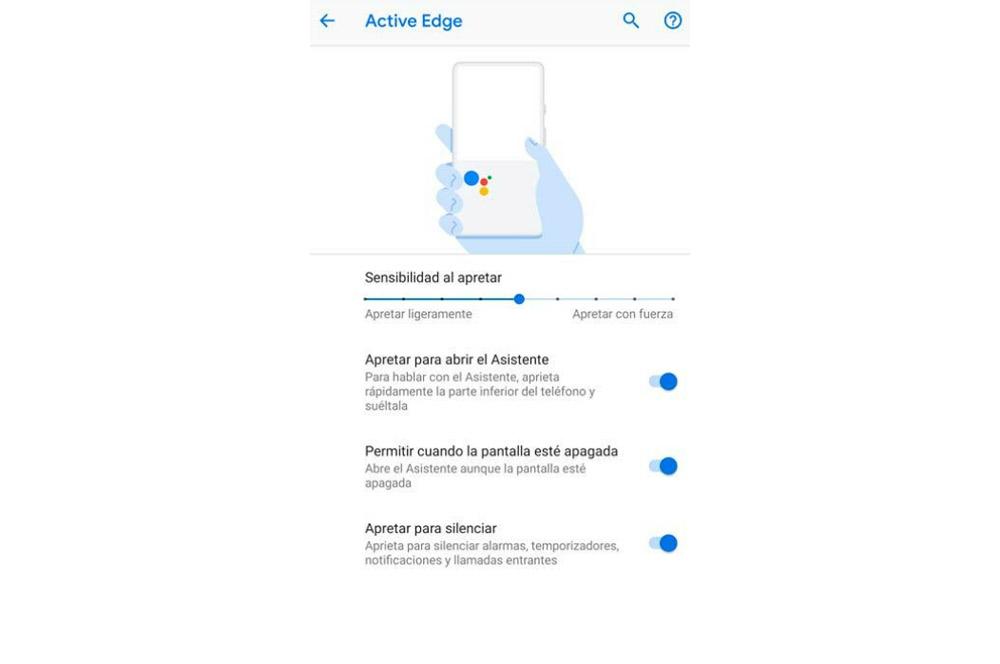
- Åbn din smartphone -indstillinger fra app -skuffen eller startskærmen.
- Rul ned til enden for at finde afsnittet System, og indtast det.
- Tryk på valgmuligheden Gestures.
- Derefter skal du klikke på Aktiv kant sektion.
Når vi er inde i dette afsnit, vil vi opdage, at vi kan finde de forskellige muligheder, vi kan aktivere, samt muligheden for at justere følsomheden ved at trykke på vores Google Pixel som vi vil se i det næste afsnit. Men hvis du ikke vil bruge denne funktionalitet igen, hvilket for mange er det mest praktiske, bliver vi nødt til at følge de foregående trin og deaktivere alle de muligheder, der vises i menuen.
Sådan tilpasses Active Edge på en Google Pixel -telefon
Efter aktivering af denne funktionalitet kan vi justere Følsomheden, når der trykkes på , det vil sige følsomheden, som smartphonen bliver nødt til at genkende den kraft, som vi trykker på terminalen med, så den udfører de forskellige muligheder, som vi nævner nedenfor:
- Tryk for at få adgang til assistenten : for at tale med assistenten på din terminal, skal du hurtigt klemme bunden af telefonen og derefter hurtigt slippe den. Derudover kan vi ved at aktivere denne mulighed aktivere Tillad, når skærmen er slukket. Det vil sige, at vi vil kunne påberåbe det med denne gestus, når mobilen er låst.
- Tryk for at afbryde opkald og meddelelser : ved at trykke på terminalen kan vi dæmpe alarmer, timere, meddelelser og indgående opkald.
Derfor kan vi, når vi aktiverer en af disse to muligheder eller begge dele, justere dens følsomhed. Denne konfiguration er for at kunne sikre, at Google Assistant ikke ved et uheld aktiveres ved bare at holde vores Google Pixel -enhed ved siderne, samt det faktum, at vi ikke utilsigtet tavser noget.
![]()
For at gøre dette har vi en følsomhedsskyder med forskellige niveauer lige over knappen Tryk for at få adgang til assistenten. I den kan vi lege med skyderen for at finde den konfiguration, der passer bedst til vores behov. Derudover har vi op til ni muligheder for at finde den perfekte balance, når vi bruger denne funktionalitet på vores smartphone. Der er ni niveauer at vælge imellem her.
Men når vi har justeret følsomheden, bliver vi nødt til at kontrollere, at når vi trykker på telefonens sider, ender kanterne på vores mobiltelefon med at lyse. Mere end noget andet, fordi det med denne enkle belysning vil hjælpe os som en visuel indikator for, at funktionen er aktiveret. Og frem for alt, at vi har ramt mærket med følsomhedsindstillingen, som vi tidligere har valgt. Så du skal være meget opmærksom på, at skærmen ender med at lyse op med det forrige billede.
Sådan omdannes Active Edge
Det bedste af alt er, at vi ikke behøver at rodfeste telefonen for at omdanne denne funktion til vores Pixel. Vi skal kun bruge en app for at kunne omform Active Edge -grebet . For at gøre dette bliver vi nødt til at bruge denne tredjepartsapp, som vi let skal downloade på følgende link:
Når vi har det installeret på vores Google Pixel, skal vi sikre os, at vi har klemfunktion aktiveret på telefonen. Bagefter bliver vi nødt til at indtaste ansøgningen og give tilladelser til, at den vil bede os om at komme i gang med arbejdet. Når vi gør det, vil vi opdage, at der er en mulighed kaldet Active Edge. Derfor bliver vi nødt til at trykke på og vælge Tilpas.
![]()
På dette tidspunkt bliver vi nødt til at forbinde mobilen til en computer. Til dette skal vi aktivere USB -fejlfinding fra udviklermulighederne på din mobil. Derfor skal vi indtaste System> Avanceret> for at indtaste disse muligheder Muligheder for udviklere . Derudover skal vi have Android Debug Bridge eller ADB installeret.
Når vi har et af disse to programmer på vores computer, bliver vi nødt til at udføre følgende kommando: adb shell sh / data / data / flar2.homebutton / keyevent.sh.
Grundlæggende er det, vi gør med dette script, at applikationen kan læse handlingsloggen på vores Android -telefon. Med dette får vi Button Mapper til registrer dig, når Google Assistant er ved at åbne, og hvis det har været igennem presset, vil det lukke det for at udføre den handling, du ender med at indstille fra denne tredjepartssoftware. Derfor, når scriptet er fuldført, vil Button Mapper bede os om at genstarte.